Ustvarjanje in nastavitev oddaljenega namizja

- 1918
- 310
- Pablo Johnson
Obstaja koristna priložnost za dostop do sistema Windows z drugim računalnikom prek lokalnega omrežja ali interneta. Na primer, ko ste doma, ne morete samo iti v delovni računalnik, ampak na primer natisniti dokument na uradni tiskalnik. Če želite to omogočiti, morate ustvariti in konfigurirati oddaljeno namizje po avtomobilu, ki ga želite povezati.

Za to morata biti obe napravi v enem lokalnem omrežju ali imata povezan internet in ni potrebno, da imata enake različice operacijskih sistemov. Lahko konfigurirate reprodukcijo zvoka, zagon programov, dostop do podatkov na drugem delovnem mestu. Ne pozabite, da bo to zmanjšalo varnost, saj bo teoretično računalnik postal odprt za vse uporabnike omrežja, in samo geslo bo ovira za napadalce. Izumimo čim bolj zapleteno, ne uporabljajte standardnih besed in kombinacij.
Uporaba standardnega sistema Windows
Oddaljeni dostop do namizja lahko zaženete s standardno storitev Windows. Najprej zaščitite račun gesla na spletnem mestu, ki ga želite povezati:
- Odprite okno nadzorne plošče.
- Poiščite ikono "Računi uporabnikov".
- Odprite "geslo za Windows".
- Kliknite "Ustvari geslo za vaš račun".
- Pridite in zapišite najtežje geslo.
Nato morate dovoliti povezavo z našim računalnikom:
- V meniju Start poiščite vrstico "Računalnik", odprite "Lastnosti" v kontekstnem meniju.
- Sledite povezavi "Nastavitve razdeljenega dostopa".
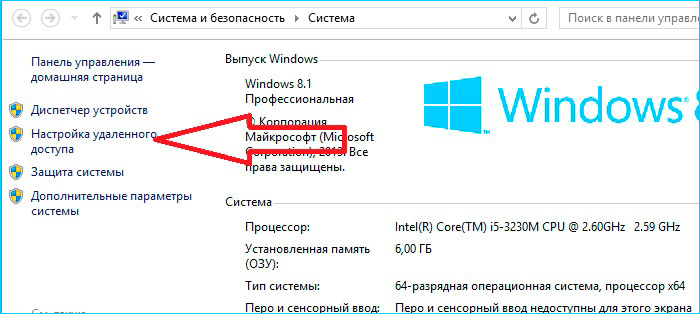
- V oknu boste povabljeni, da se lahko povežete s strankami ali s preverjanjem pristnosti. Če delate na avtomobilih, kjer je različica OS nad Vista, je bolje izbrati drugo točko.
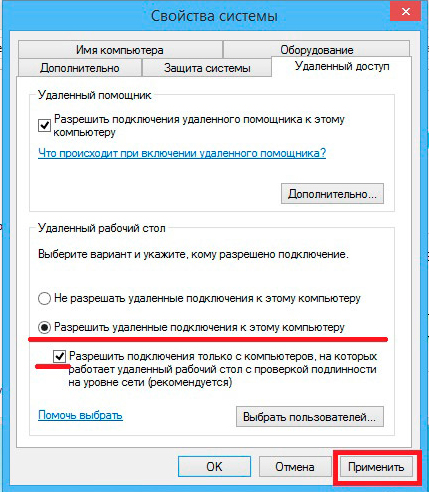
- Kliknite "Izberite uporabnike".
- Vnesite imena računalnikov, ki se lahko povežejo. Ime lahko najdete v istem odstavku "računalnik" - "Lastnosti".
Iti na oddaljeno namizje:
- Pritisnite Start, Line "Standard", nato "izvedite".
- Vnesite MSTSC.
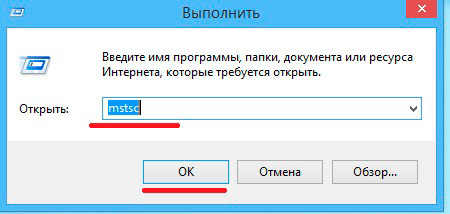
- V okno, ki se odpre, vnesite IP ali ime želenega računalnika.
- Vnesite ime uporabnika.
- Prav tako lahko konfigurirate parametre namizja, globine barve, reprodukcije zvoka, uporabljenih lokalnih diskov in drugih.
Če po tem ni bilo mogoče povezati, potem morda požarni zid blokira dostop do namizja. Pojdite na razdelek Brandmauer na nadzorni plošči, nato pa "dovolite zagon programa ali komponente prek požarnega zidu".
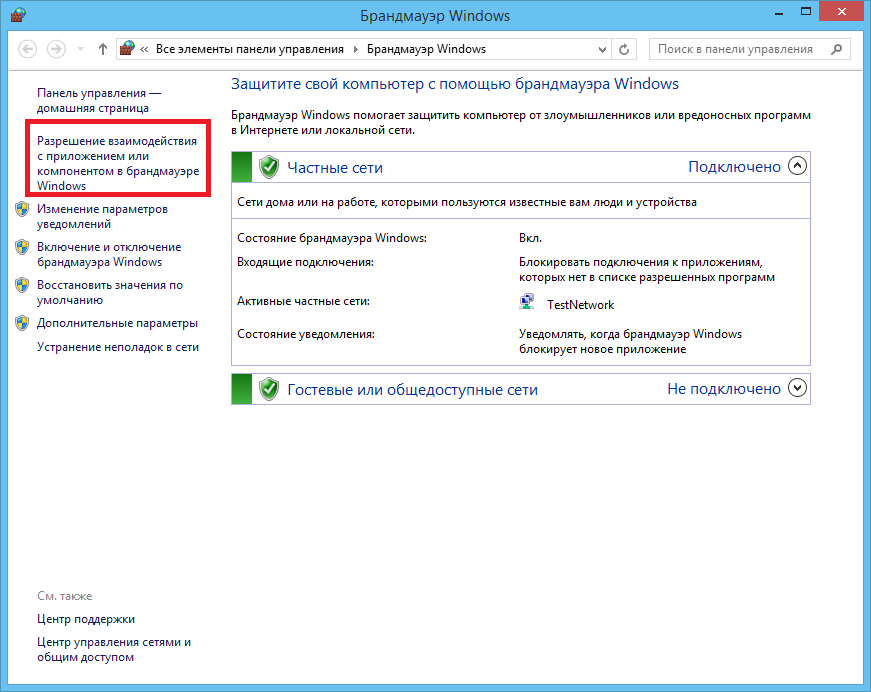
Nato označite element "oddaljeno namizje".
Mogoče, če greste po internetu, morate v usmerjevalniku odpreti vrata 3389 v usmerjevalniku. Pojdite na vmesnik usmerjevalnika, ta parameter je običajno na zavihku "Dodatne nastavitve".
In še en pogoj: način spanja morate izklopiti na oddaljenem računalniku, ker takrat ne bo na voljo.
Pomembno. Na Windows Vista Starter, Home Premium, Home Basic, Windows 7 Starter, Home Premium, Home Basic, Windows XP Home Edition, možnost konfiguriranja oddaljenega namizja ni na voljo. To so omejitve teh različic, na katere uporabniki ne bodo takoj pozorni.Toda lastniki teh različic ne bi smeli biti razburjeni. Pa tudi tistim uporabnikom, ki so menili, da so bila navodila, ki so bila videti preveč zapletena. Obstaja programska oprema, ki zlahka reši to težavo.
Uporaba posebnih aplikacij
Obstajajo preprosti za uporabo večfunkcionalnih programov oddaljenega dostopa do namizja, na primer TSPlus (samo demo različica je brezplačna), TeamViewer (brez domače uporabe), Chrome Remote Desktop (brezplačno).
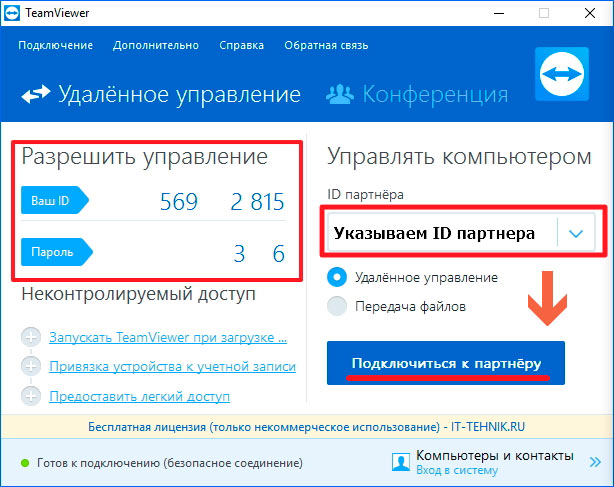
Verjetno jih je najbolj priročno TeamViewer, ima naslednje značilnosti:
- Podpora za različne operacijske sisteme, vključno s platformami Android in IOS.
- Združljivost s starimi različicami OS.
- Ne potrebuje dodatnih nastavitev, sam določa parametre požarnega zidu in omrežja.
- Jasen vmesnik v ruščini.
- Hiter prenos podatkov.
- Visoka stopnja varnosti povezave.
- Delo z več računalniki.
- Samodejno zaznavanje uporabnikov v omrežju.
- Napredne nastavitve za nadzor pravic uporabnikov, možnost njihovega združevanja.
- Klepet, konference, izmenjava datotek, shranjevanje v oblaku.
- Oddaljeni video in zvočni predvajanje v kakovosti.
- Sposobnost neposredne uporabe iz brskalnika.
- Dostop prek lokalne in internetne mreže.
- Tiskanje na lokalni tiskalnik dokumentov iz drugega računalnika.
- Sinhronizacija izmenjalnega medpomnilnika.
- Sposobnost zatemnitve zaslona oddaljene naprave.
Če želite konfigurirati oddaljeni dostop do namizja prek TeamViewerja, sledite naslednjim:
- Prenesite in namestite aplikacijo v oddaljeni računalnik.
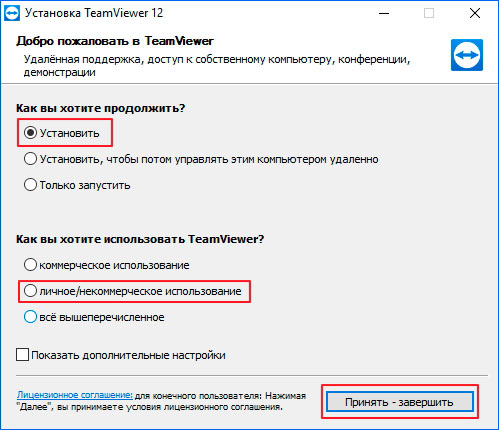
- Pri namestitvi vstavite parameter "Full Access".
- Po namestitvi se bodo nastavitve za naslednje povezave začele, morali boste izmisliti ime in geslo.
- Ustvari račun.
- Da bo namizje stalen dostop, ne zapustite programa, naj bo v ozadju.
- Na računalniku CLICE namestite tudi program ali uporabite brskalnik tako, da se odpravite na uradno spletno mesto.
- Za povezavo vnesite ime za prijavo in geslo.
Tako lahko ustvarite in konfigurirate oddaljeno namizje v nekaterih različicah Windows s standardno storitev. V primeru, ko to ni mogoče, prenesite eno od posebnih aplikacij. To bo uporabilo to funkcijo tudi pri mobilnih napravah, poleg tega pa ne potrebuje posebnega znanja in ni treba razumeti nastavitev.
- « Odpravljanje težav, povezanih z vključitvijo tiskalnika Canon LBP 6020B I-SenSys
- Menjava telefonskega sistema Windows »

